ဓီဆိုဒ္လုပ္နည္းကတင္ပီးသားၿဖစ္ေပမယ္ အသစ္ၿပန္အေသးစိတတင္ေပးလိုက္ပါတယ္
အလွဆင္ရေအာင္ ကလစ္လိုက္ပါ http://www.neoworx.net/ စာမ်က္ႏွာတခုမွာတင္ပီးတိုင္း
publishနွိပ္ဖို့မေမ့ပါနဲ့ေနာ္

အေပၚကအတိုင္းေပၚလာလဲဘာမွၿပသနာမရွိပါဘူး အစတုန္းကအမွားနဲနဲ့ရွိလို့ပါေအာက္ကအတိုင္းေပၚလာရင္ပိုအဆင္ေၿပပါတယ္ၿပထားတဲ့လင့္ကိုကလစ္လုိက္ေနာ္ ပီေတာ့ အဲ့boxကိုဖ်က္လိုက္ပါ

ကဲမူလစာမ်က္ႏွာပီးေတာ့ စာမ်က္ႏွာေတြကိစၥကိုရွင္းရေအာင္

သာမန္စာမ်က္ႏွာအတြက္ကေတာ့ add pagesေပါ့ ဘေလာ့အတြက္က add blogpageေပါ့
အေပၚကပံုကိုၾကည့္ပါ new pageကို ဖ်က္ပီးေတာ့ မိမိသံုးမယ့္ေခါင္းစဥ္ေရးပါ
အဲ့ေအာက္နားကစာသံုးေၾကာင္းကေတာ့
- Hide page in navigation menu စာမ်က္ႏွာကိုmenuတြင္မေဖာ္ၿပရန္ Password protect this page ပါတ္ေ၀ါ့ႏွင့္လုပ္ရန္
Link page to external site - ဒါကအၿခားကို လင့္ခ်ိတ္ခိုင္းတာပါ
- Hide page in navigation menu စာမ်က္ႏွာကိုmenuတြင္မေဖာ္ၿပရန္ Password protect this page ပါတ္ေ၀ါ့ႏွင့္လုပ္ရန္
ေအာက္ကပံုက လင့္ခ်ိတ္တဲ့ပံုကိုၿပတာပါ

အဲ့ေအာက္နားကAdvanced Settings
ကိုဆက္ရွင္းၿပမယ္ ကလစ္လုိုက္ရင္
ေအာက္ကအတိုင္းေပၚပါ့မယ္

ကဲadd blog pageကိုကလစ္လိုက္ရင္ေတာ့

save setting ကလစ္ပီးရင္ ဘေလာ့ ေပ့ကို ကလစ္လိုက္ေနာ္ ေအာက္ကအတိုင္းေတြ့ရပါလိမ့္မယ္

ဘေလာ့တင္ရန္ new post ကို ကလစ္လိုက္ေနာ္


အစမ္းဆိုတဲ့ေနရာမွာမိမိဘေလာ့နဲ့ဆိုင္တဲ့အမ်ိဳးအစားေရေနာ္(ေအာက္ကပံု)

တင္ပိးရင္ေတာ့live publish ကိုကလစ္လိုက္ပါ (အေပၚနားက)

တခုက အေၾကာင္းအရာတခုခုတင္ပီးတိုင္း publishကိုႏွိပ္ပါ
ကဲ့ဒီတခါစာမ်က္ႏွာကို sub tab(drop down)နဲ့ၿပရေအာင္
ဥပမာေအာက္ကပံုလိုမ်ိဳးေပါ့


မ်ွားေလးနဲ့ စာမ်က္ႏွာ tabေလးေတြကိုတင္ပီအေနာက္ကိုဖိဆြဲပါ ပီးေတာ့ save settingကိုကလစ္ပါ

ကဲရပီမလား
ဒီတခါေနာက္ခံဒီဇိုင္းေၿပာင္းရေအာင္ေနာ္

ဒီဇိုင္းေတြအမ်ားၾကီးရွိပါတယ္ ၾကိဳက္တာေရြးပီးေတာ့ကလစ္လိုက္ေနာ္
CSSနဲ့ၿပင္ခ်င္သူေတြအတြက္ကေတာ့

ကလစ္လိုက္ေနာ္
ေအာက္ကပံုကိုၾကည့္ပါ

ဓါတ္ပံုေတြ ဗီဒီယိုေတြလဲတင္လို့ရပါတယ္

အားလံုးပီးရင္ေတာ့ ေဘးမွာမ်ွားၿပထားပါတယ္ ၾကက္ေၿခခတ္ေလးကိုကလစ္လိုက္ေနာ္
ေနာက္တခါၿပန္၀င္ရင္ sign in႕ေနၿပန္၀င္ရပါတယ္

ဒီလိုေပၚလာရင္ log out ကေနထြက္ပါၿပန္၀င္လို့ၿပင္မယ္ဆိုရင္လည္း
ဒီအဆင့္ေတာ့ေရာက္မွာဘဲ Editကေနၿပင္ရမွာပါ ေအာက္ကပံုအတိုင္းေပၚေနရင္ခဏေစာင္ေနာ္

သဇင္ေလးလက္ေတြကိုက္ေနလို့ ဒီေလာက္ဘဲေနာက္ေနာက္မွဆက္ရွင္းၿပပါ့မယ္
ၿမန္မာနိင္ငံနဲ့ အထူးသၿဖင့္မန္းေလးမွာကြန္နရွင္အရမ္းဆိုးေနလိုပါ တေနကုန္ပံုေတြထိုင္းတင္မွ
ဒီေလာက္ဘဲရတယ္ လူလဲပန္ပီ ေဆးရုံေတာင္ၿပန္ခ်င္ပီ ေနာက္မွ
search engine ယူနည္း
ဒိုးမိန္းယူနည္း
ကိုယ္ပိုင္ဒိုမိန္းနဲ့ emailလုပ္နည္းတင္ေပးမယ္ေနာ္

ဘာဖြင့္အလိုဘဲၿဖစ္ေနတာ
(ေတာင္ပန္ပါတယ္ ။ ။
သဇင္ေလး gTalkသူငယ္ခ်င္ေတြ ေၿပာလို့ သဇင္ေလး ဒီဘေလာ့ေလးတင္လိုက္တယ္
သဇင္ေလး ကို ေဆာ့၀ဲေတာင္းထားတဲံ သဲခ်င္းေတြကို ခ်က္ခ်င္းၿပန္တင္မေပးနိင္တာ
ကိုယ္ေရ႕းကိုယ္တာကိစၥ တခုေၾကာင့္ပါ သဇင္ေလးကို facebookမွာဆဲထားလို့ပါ
ဒုတိယအၾကိမ္းအဆဲခံရၿခင္းၿဖစ္ေပမယ္ မသိ၀ူးလို့ဘဲသေဘာထားလိုက္ပါ့မယ္...။

အဲ့ေအာက္နားကAdvanced Settings
ကိုဆက္ရွင္းၿပမယ္ ကလစ္လုိုက္ရင္
ေအာက္ကအတိုင္းေပၚပါ့မယ္

ကဲadd blog pageကိုကလစ္လိုက္ရင္ေတာ့

save setting ကလစ္ပီးရင္ ဘေလာ့ ေပ့ကို ကလစ္လိုက္ေနာ္ ေအာက္ကအတိုင္းေတြ့ရပါလိမ့္မယ္

ဘေလာ့တင္ရန္ new post ကို ကလစ္လိုက္ေနာ္


အစမ္းဆိုတဲ့ေနရာမွာမိမိဘေလာ့နဲ့ဆိုင္တဲ့အမ်ိဳးအစားေရေနာ္(ေအာက္ကပံု)

တင္ပိးရင္ေတာ့live publish ကိုကလစ္လိုက္ပါ (အေပၚနားက)

တခုက အေၾကာင္းအရာတခုခုတင္ပီးတိုင္း publishကိုႏွိပ္ပါ
ကဲ့ဒီတခါစာမ်က္ႏွာကို sub tab(drop down)နဲ့ၿပရေအာင္
ဥပမာေအာက္ကပံုလိုမ်ိဳးေပါ့


မ်ွားေလးနဲ့ စာမ်က္ႏွာ tabေလးေတြကိုတင္ပီအေနာက္ကိုဖိဆြဲပါ ပီးေတာ့ save settingကိုကလစ္ပါ

ကဲရပီမလား
ဒီတခါေနာက္ခံဒီဇိုင္းေၿပာင္းရေအာင္ေနာ္

ဒီဇိုင္းေတြအမ်ားၾကီးရွိပါတယ္ ၾကိဳက္တာေရြးပီးေတာ့ကလစ္လိုက္ေနာ္
CSSနဲ့ၿပင္ခ်င္သူေတြအတြက္ကေတာ့

ကလစ္လိုက္ေနာ္
ေအာက္ကပံုကိုၾကည့္ပါ

ဓါတ္ပံုေတြ ဗီဒီယိုေတြလဲတင္လို့ရပါတယ္

အားလံုးပီးရင္ေတာ့ ေဘးမွာမ်ွားၿပထားပါတယ္ ၾကက္ေၿခခတ္ေလးကိုကလစ္လိုက္ေနာ္
ေနာက္တခါၿပန္၀င္ရင္ sign in႕ေနၿပန္၀င္ရပါတယ္

ဒီလိုေပၚလာရင္ log out ကေနထြက္ပါၿပန္၀င္လို့ၿပင္မယ္ဆိုရင္လည္း
ဒီအဆင့္ေတာ့ေရာက္မွာဘဲ Editကေနၿပင္ရမွာပါ ေအာက္ကပံုအတိုင္းေပၚေနရင္ခဏေစာင္ေနာ္

သဇင္ေလးလက္ေတြကိုက္ေနလို့ ဒီေလာက္ဘဲေနာက္ေနာက္မွဆက္ရွင္းၿပပါ့မယ္
ၿမန္မာနိင္ငံနဲ့ အထူးသၿဖင့္မန္းေလးမွာကြန္နရွင္အရမ္းဆိုးေနလိုပါ တေနကုန္ပံုေတြထိုင္းတင္မွ
ဒီေလာက္ဘဲရတယ္ လူလဲပန္ပီ ေဆးရုံေတာင္ၿပန္ခ်င္ပီ ေနာက္မွ
search engine ယူနည္း
ဒိုးမိန္းယူနည္း
ကိုယ္ပိုင္ဒိုမိန္းနဲ့ emailလုပ္နည္းတင္ေပးမယ္ေနာ္

ဘာဖြင့္အလိုဘဲၿဖစ္ေနတာ
(ေတာင္ပန္ပါတယ္ ။ ။
သဇင္ေလး gTalkသူငယ္ခ်င္ေတြ ေၿပာလို့ သဇင္ေလး ဒီဘေလာ့ေလးတင္လိုက္တယ္
သဇင္ေလး ကို ေဆာ့၀ဲေတာင္းထားတဲံ သဲခ်င္းေတြကို ခ်က္ခ်င္းၿပန္တင္မေပးနိင္တာ
ကိုယ္ေရ႕းကိုယ္တာကိစၥ တခုေၾကာင့္ပါ သဇင္ေလးကို facebookမွာဆဲထားလို့ပါ
ဒုတိယအၾကိမ္းအဆဲခံရၿခင္းၿဖစ္ေပမယ္ မသိ၀ူးလို့ဘဲသေဘာထားလိုက္ပါ့မယ္...။
http://www.shwemyotaw.com/profiles/blog/show?id=5442636%3ABlogPost%... တြင္♪♫သဇင္ေလး♪♫ မွတင္ျပေသာဘေလာ႔ပို႔(စ္)ကူးယူပါသည္..။
မွတ္ခ်က္။ ။
၀ိညာဥ္ေရးရာ စာမူမ်ားတင္ရန္ websit ( ကိုယ္ပိုင္ Blogspot (ဘေလာ့)) အခမဲ႔ လုပ္လိုသူမ်ား ဆက္သြယ္နိုင္ပါသည္။
က်ေနာ္လုပ္တဲ႔နမူနာေလးေတြ...(မလွေပမဲ႔ သုံးလို႔ရပါတယ္)

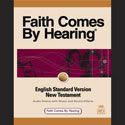
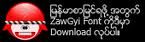

 5:59 PM
5:59 PM
 Admin
Admin









 Posted in:
Posted in: 

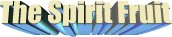
0 comments:
Post a Comment
သတင္း၊ ေဆာင္းပါး ၊တုိင္ၾကားစာ ၊ နည္းပညာ ၊ တရားေဟာခ်က္ etc မည္သူမဆုိ လႊတ္လပ္စြာေရးသား ေပးပုိ႔ႏုိင္ပါသည္။
သင္၏ေဝဖန္အၾကံၿပဳစာသည္ က်ေတာ္တုိ႔အတြက္ ေနာက္တဖန္ေရးသားဖုိ႔ရန္အတြက္ အားေဆးၿဖစ္ေစလုိပါသည္။ အခ်ိန္ယူကာ ဝင္ေရာက္ဖတ္႐ႈၿခင္းအတြက္ အထူးေက်းဇူးတင္ပါသည္။
ခင္မင္ေလးစားစြာၿဖင့္- Admins
Email - simonkamta@thespiritfruit.com